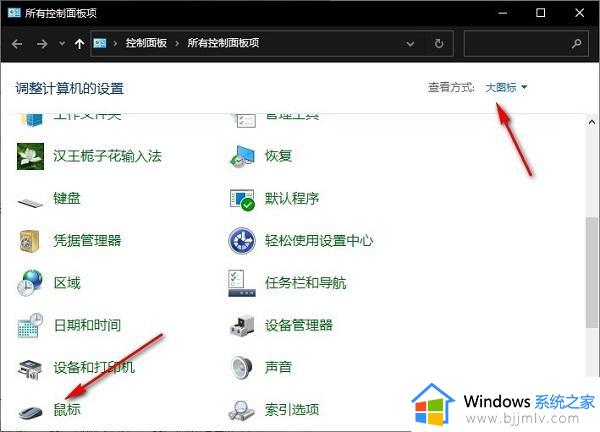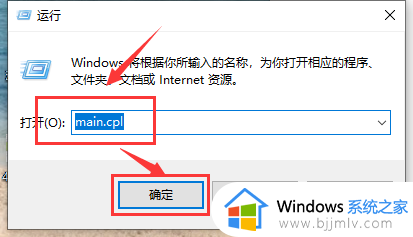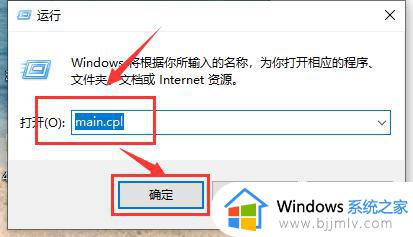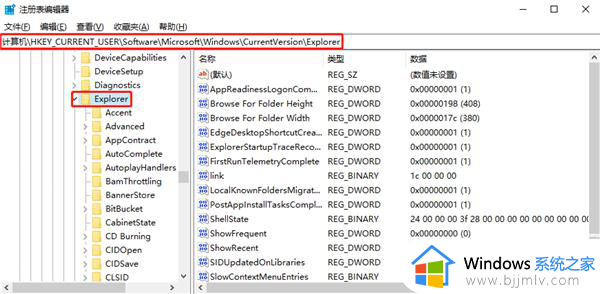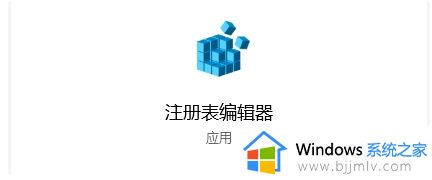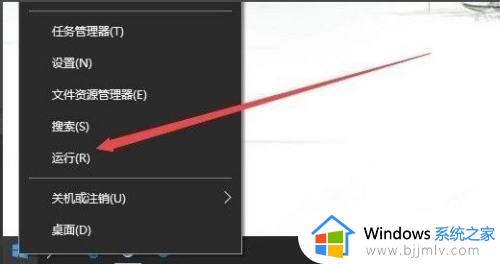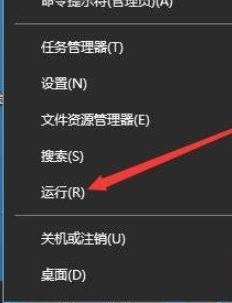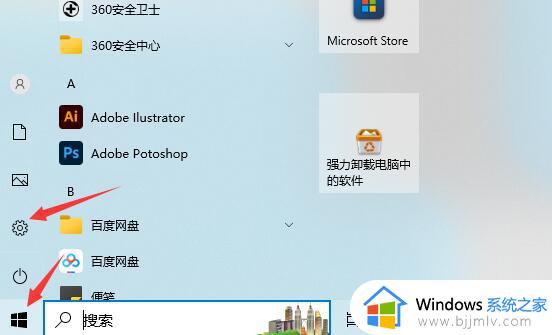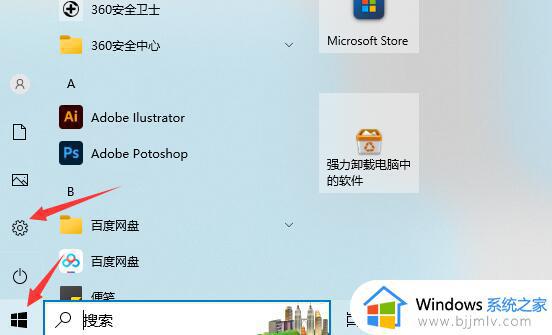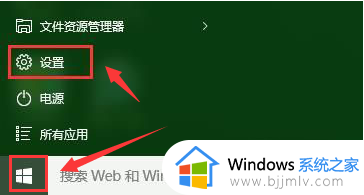win10拖动窗口有延迟怎么办 win10鼠标拖动窗口总是延迟滑动如何解决
更新时间:2023-04-07 15:07:22作者:qiaoyun
我们在操作电脑的时候,如果要移动窗口的话,就会通过鼠标来进行拖曳,可是近日有win10系统用户在使用鼠标拖动窗口时,经常会有延迟滑动的感觉,导致用起来不是很舒服,那遇到win10拖动窗口有延迟怎么办呢?今天就给大家介绍一下win10鼠标拖动窗口总是延迟滑动的解决方法。
方法如下:
1、在键盘上按下win+r快捷键,打开运行窗口,输入main.cpl然后确定。
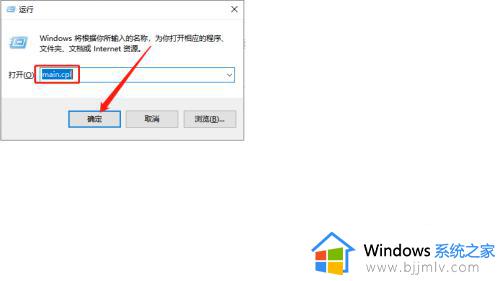
2、点击鼠标键,可以通过拖动双击速度中的滑块来调整鼠标双击速度。
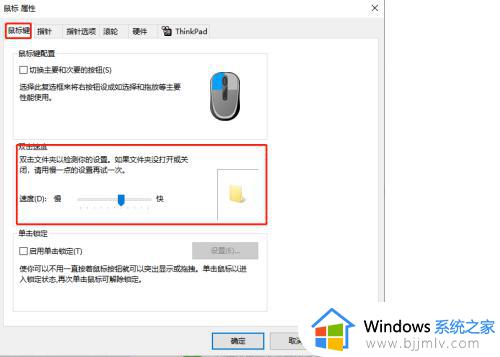
3、点击指针选项,可以设置鼠标指针移动速度快慢。
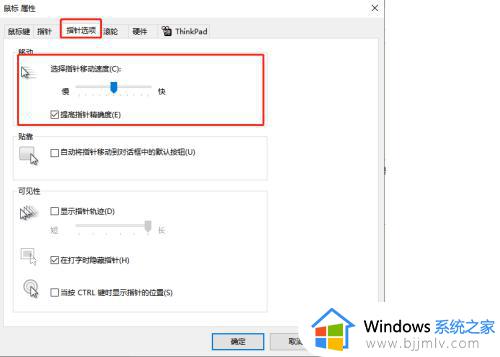
4、点击滑轮选项,可以调节滑轮的滚动速度,最后点击确定。
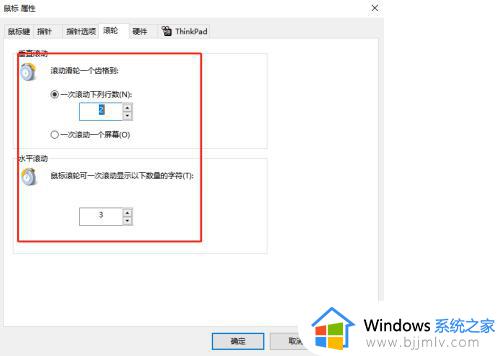
上述给大家讲解的便是win10拖动窗口有延迟的详细解决方法,遇到这样情况的话,不妨可以参考上述方法步骤来进行操作。